word2016文档怎么取消网格线 怎么去掉网格线
1、我们在电脑上打开word2016,看到文档编辑区域的网格线。

2、接着点击word2016菜单栏上的“视图”菜单项。

3、在打开的视图工具栏上我们找到“网格线”的图标,取消网格线前面的勾选就可以了。

1、我们也可以点击word2016菜单栏上的“布局”菜单项。
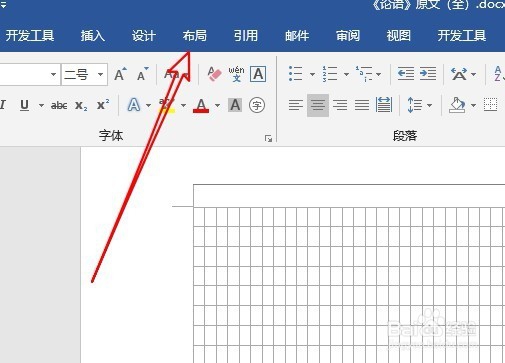
2、在打开的布局工具栏上点击“对齐”的图标。
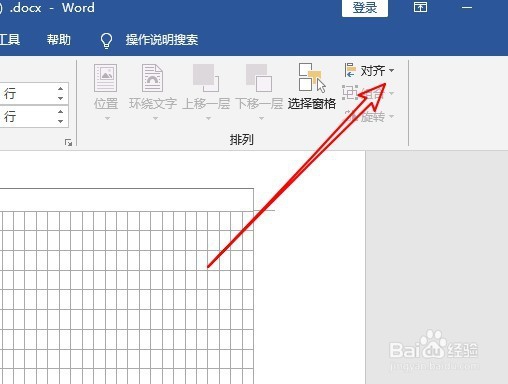
3、在弹出的对齐下拉菜单中我们取消“查看网格线”前面的勾选即可。这样也可以取消网格线了。

声明:本网站引用、摘录或转载内容仅供网站访问者交流或参考,不代表本站立场,如存在版权或非法内容,请联系站长删除,联系邮箱:site.kefu@qq.com。
阅读量:35
阅读量:141
阅读量:116
阅读量:73
阅读量:105